Die DLL-Fehler in Windows 10 können aus verschiedenen Gründen auftreten, von Konfigurationsfehlern bis hin zum Vorhandensein von Viren oder Gerätefehlern. Die Systemfehler reichen vom grafischen Teil, einige nach Netzwerken, aber jeder kann unsere Arbeit in Windows 10 in gewisser Weise beeinflussen. Einer dieser Fehler ist das Fehlen der Datei MSVCP140.dll. Dies ist ein häufiger Fehler in Windows , der eng miteinander verbunden ist verknüpft mit den Visual C ++ – Bibliotheken für Visual Studio, die in vielen Programmen und Anwendungen verwendet werden.
Es ist wichtig, dass wir bei der Erkennung eines Problems mit Bibliotheken und DLL-Fehlern in Windows 10 nach einer Lösung suchen, da dies unangenehme Folgen bei der Verwendung des Computers haben kann. Systemfehler: „Das Programm kann nicht gestartet werden, da MSVCP140.dll auf dem Computer fehlt. Bitte versuchen Sie, das Programm neu zu installieren, um dieses Problem zu beheben.
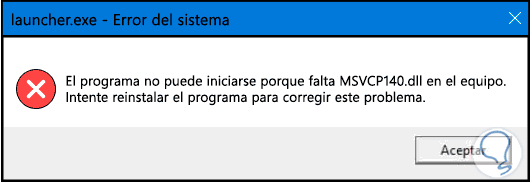
Um auf dem Laufenden zu bleiben, abonniere unseren YouTube-Kanal! ABONNIEREN
1. Installieren Sie Microsoft Visual C ++ Windows 10 neu
Da es sich um einen Fehler im Zusammenhang mit Visual C ++ handelt, installieren wir diesen Dienst zunächst neu. Gehen Sie dazu zum folgenden Link:
Wir werden folgendes sehen:
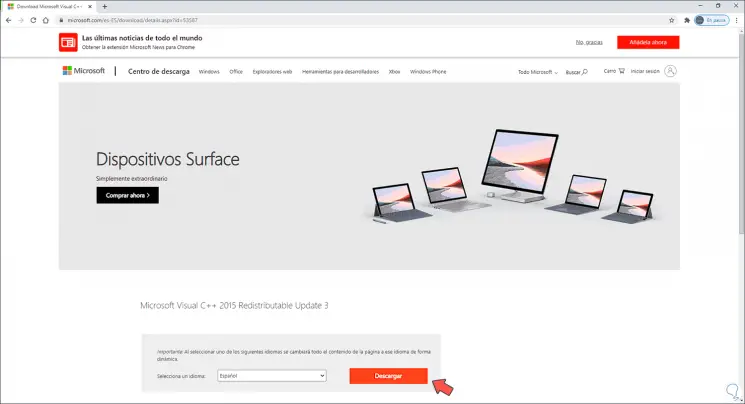
Dort wählen wir die Sprache aus und klicken auf “Download”, dann müssen wir die Architektur unseres Teams wie folgt auswählen:
- vc_redist.x64.exe für 64-Bit-Systeme
- vc_redist.x86.exe für 32-Bit-Systeme
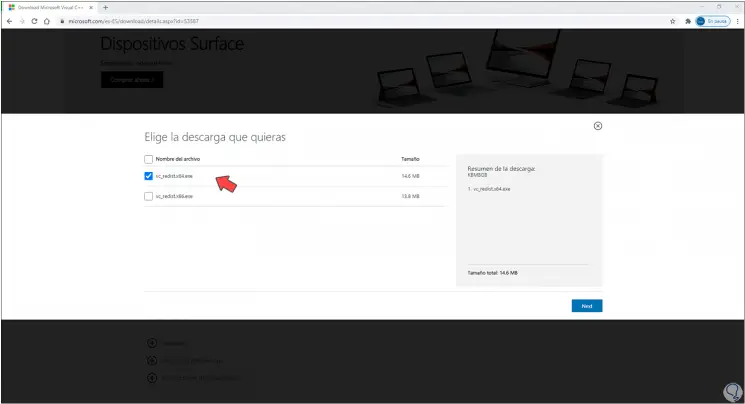
Sobald wir die entsprechende Option ausgewählt haben, klicken wir auf Weiter und sie wird heruntergeladen. Sobald sie heruntergeladen ist, führen wir sie aus und sehen Folgendes:
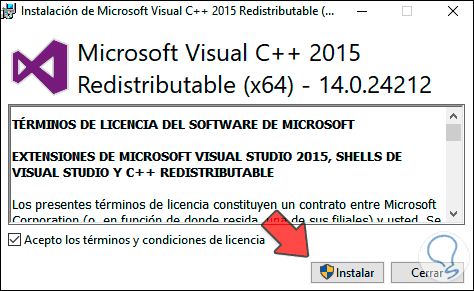
Wir akzeptieren die Lizenzbedingungen und klicken auf “Installieren”, um den Vorgang zu starten:
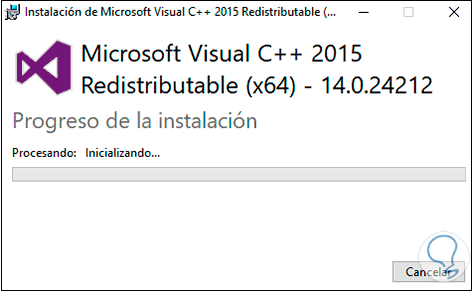
Am Ende sehen wir folgendes. Anschließend starten wir Windows 10 neu, damit die Änderungen übernommen werden.
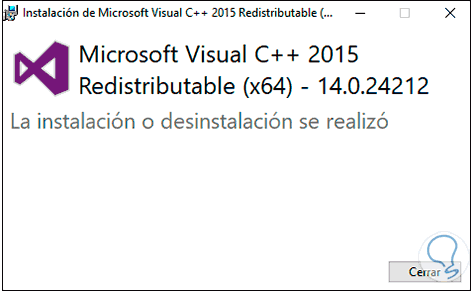
2 . Laden Sie MSVCP140.dll Windows 10 herunter
Die andere Option besteht darin, diese Datei direkt herunterzuladen. Dazu suchen wir in einem Browser danach und laden die Option herunter, die zur verwendeten Architektur passt:
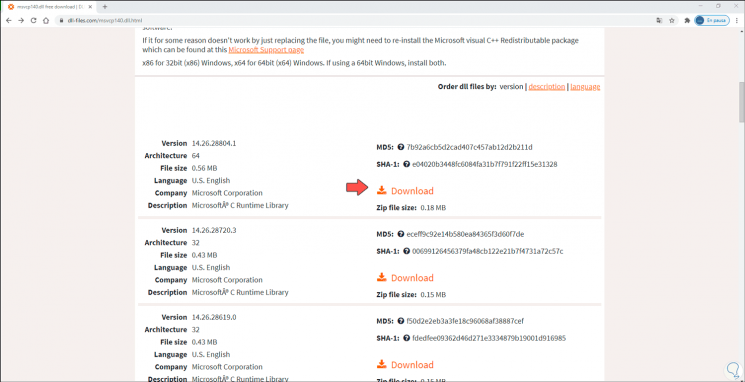
Einmal heruntergeladen, extrahieren wir es:
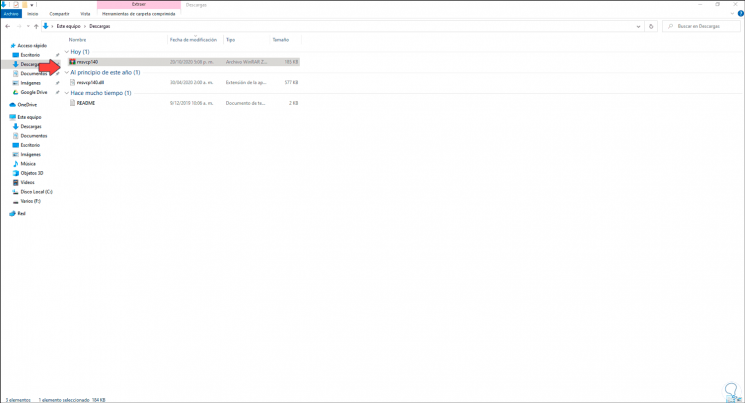
Wir kopieren die DLL-Datei und fügen sie in den Pfad “C: Windows System32” ein. Wir klicken auf “Datei ersetzen”, um die Aufgabe abzuschließen.
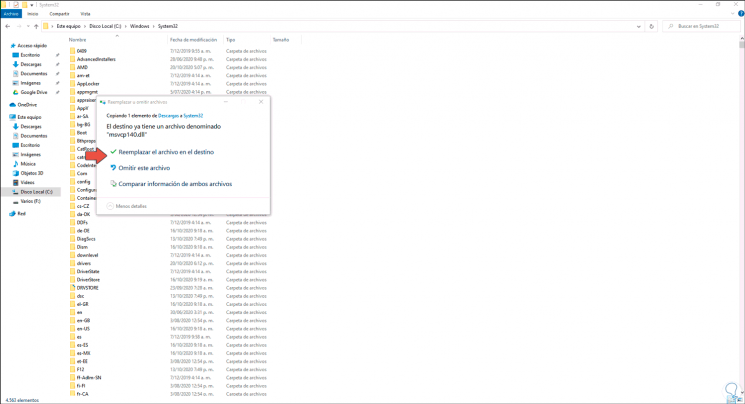
Mit einer dieser beiden Methoden können Programme auf Basis von Visual C ++ gestartet werden. Wenn dieser Fehler auftritt, kann das Programm nicht gestartet werden, da msvcp140.dll auf dem Computer fehlt.